连不上某个FTP站点的解决办法
FTP错误及详细解决办法

530 Not logged in.
没有登录
532 Need account for storing files.
存储文件需要账户信息
550 Requested action not taken. File unavailable (e.g., file not found, no access).
请求操作未被执行,文件不可用。
551 Requested action aborted. Page type unknown.
请求操作中止,页面类型未知
552 Requested file action aborted. Exceeded storage allocation (for current directory or dataset).
新连接的用户的服务已就绪
2ቤተ መጻሕፍቲ ባይዱ1 Service closing control connection.
控制连接关闭
225 Data connection open; no transfer in progress.
数据连接已打开,没有进行中的数据传送
226 Closing data connection. Requested file action successful (for example, file transfer or file abort).
解决方法:打开被动模式。
连接后空目录
原因1:与上面的错误相似。
解决方法:打开被动模式。
原因2:网站不支持list命令
解决方法:去该ftp的论坛,找到具体的电影链接,用flashget下载
paradise2000 6/20附加:
ftp异常的几种解决方法
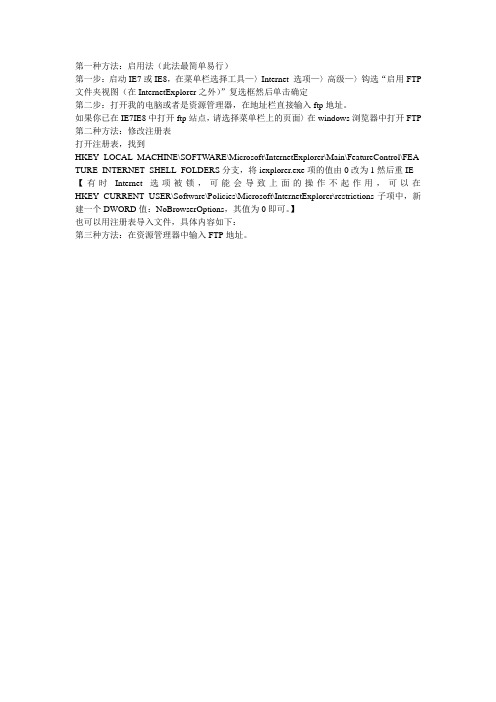
第一种方法:启用法(此法最简单易行)
第一步:启动IE7或IE8,在菜单栏选择工具—〉Internet 选项—〉高级—〉钩选“启用FTP 文件夹视图(在InternetExplorer之外)”复选框然后单击确定
第二步:打开我的电脑或者是资源管理器,在地址栏直接输入ftp地址。
如果你已在IE7IE8中打开ftp站点,请选择菜单栏上的页面〉在windows浏览器中打开FTP 第二种方法:修改注册表
打开注册表,找到
HKEY_LOCAL_MACHINE\SOFTWARE\Microsoft\InternetExplorer\Main\FeatureControl\FEA TURE_INTERNET_SHELL_FOLDERS分支,将iexplorer.exe项的值由0改为1然后重IE 【有时Internet选项被锁,可能会导致上面的操作不起作用,可以在HKEY_CURRENT_USER\Software\Policies\Microsoft\InternetExplorer\restrictions子项中,新建一个DWORD值:NoBrowserOptions,其值为0即可。
】
也可以用注册表导入文件,具体内容如下:
第三种方法:在资源管理器中输入FTP地址。
解决电脑不能访问ftp地址问题的方法

解决电脑不能访问ftp地址问题的方法:
1、在“开始”菜单中打开“运行”窗口,在其中输入“regsvr32 actxprxy.dll”,然后“确定”,接着会出现一个信息对话框“DllRegisterServ er in actxprxy.dll succee ded”,再次点击“确定”。
2、再次打开“运行”窗口,输入“regsvr32 shdocvw.dll”,“确定”后在出现的信息对话框中点击“确定”。
3、重新启动Windows,运行IE,随便打开一个网页,点击一个超链接,你会发现IE又能打开新窗口。
再试试用鼠标右键选择“在新窗口打开”,问题解决。
如果还不能解决此问题,建议再将以下其它几个dll文件进行注册。
主要注册以下几个dll文件:
regsvr32 mshtml.dll
regsvr32 urlmon.dll
regsvr32 msjava.dll
regsvr32 shdocvw.dll
regsvr32 browseui.dll
regsvr32 actxprxy.dll
regsvr32 oleaut32.dll
regsvr32 shell32.dll。
如何解决FTP无法正常连接的方法
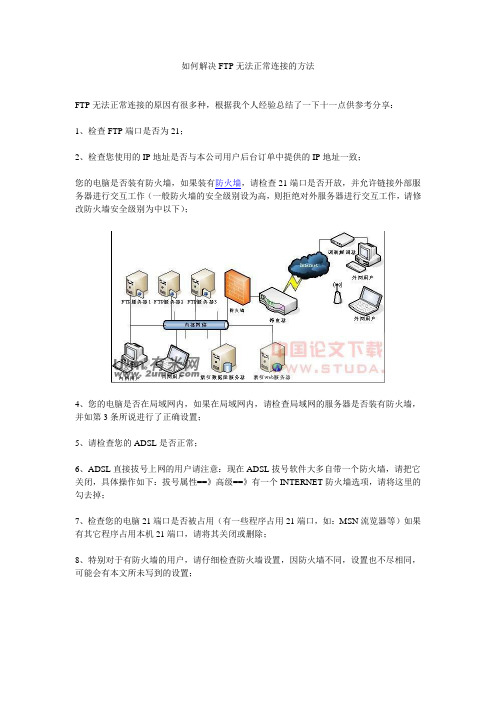
如何解决FTP无法正常连接的方法
FTP无法正常连接的原因有很多种,根据我个人经验总结了一下十一点供参考分享:
1、检查FTP端口是否为21;
2、检查您使用的IP地址是否与本公司用户后台订单中提供的IP地址一致;
您的电脑是否装有防火墙,如果装有防火墙,请检查21端口是否开放,并允许链接外部服务器进行交互工作(一般防火墙的安全级别设为高,则拒绝对外服务器进行交互工作,请修改防火墙安全级别为中以下);
4、您的电脑是否在局域网内,如果在局域网内,请检查局域网的服务器是否装有防火墙,并如第3条所说进行了正确设置;
5、请检查您的ADSL是否正常;
6、ADSL直接拔号上网的用户请注意:现在ADSL拔号软件大多自带一个防火墙,请把它关闭,具体操作如下:拔号属性==》高级==》有一个INTERNET防火墙选项,请将这里的勾去掉;
7、检查您的电脑21端口是否被占用(有一些程序占用21端口,如:MSN流览器等)如果有其它程序占用本机21端口,请将其关闭或删除;
8、特别对于有防火墙的用户,请仔细检查防火墙设置,因防火墙不同,设置也不尽相同,可能会有本文所未写到的设置;
9、如果通过IE连接FTP出现询问帐号和密码的的对话框,但是登陆不成功,那代表可以正常连接FTP,请在管理平台上更改一个新的FTP密码;
10、如果您FTP链接最后一行提示:530 not logged in,only 2 sessions from same ip allowed concurrently。
然后FTP链接中断,说明您进行的链接次数过多,服务器缓存中记录了您原来的登陆,一般请等30分钟以后再试就可以了;
11、将FTP被动模式改为主动模式进行连接,每种工具都有不同的切换方法
本文来源于:防火墙/。
FTP连不上常见处理方法
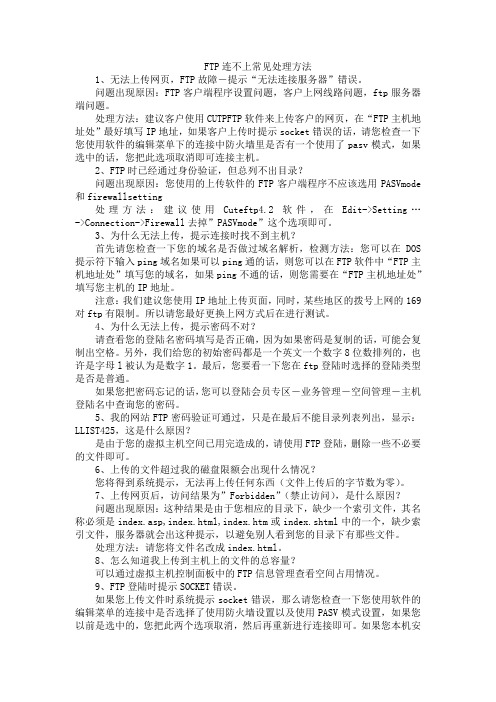
FTP连不上常见处理方法1、无法上传网页,FTP故障-提示“无法连接服务器”错误。
问题出现原因:FTP客户端程序设置问题,客户上网线路问题,ftp服务器端问题。
处理方法:建议客户使用CUTPFTP软件来上传客户的网页,在“FTP主机地址处”最好填写IP地址,如果客户上传时提示socket错误的话,请您检查一下您使用软件的编辑菜单下的连接中防火墙里是否有一个使用了pasv模式,如果选中的话,您把此选项取消即可连接主机。
2、FTP时已经通过身份验证,但总列不出目录?问题出现原因:您使用的上传软件的FTP客户端程序不应该选用PASVmode 和firewallsetting处理方法:建议使用Cuteftp4.2软件,在Edit->Setting…->Connection->Firewall去掉”PASVmode”这个选项即可。
3、为什么无法上传,提示连接时找不到主机?首先请您检查一下您的域名是否做过域名解析,检测方法:您可以在DOS 提示符下输入ping域名如果可以ping通的话,则您可以在FTP软件中“FTP主机地址处”填写您的域名,如果ping不通的话,则您需要在“FTP主机地址处”填写您主机的IP地址。
注意:我们建议您使用IP地址上传页面,同时,某些地区的拨号上网的169对ftp有限制。
所以请您最好更换上网方式后在进行测试。
4、为什么无法上传,提示密码不对?请查看您的登陆名密码填写是否正确,因为如果密码是复制的话,可能会复制出空格。
另外,我们给您的初始密码都是一个英文一个数字8位数排列的,也许是字母l被认为是数字1。
最后,您要看一下您在ftp登陆时选择的登陆类型是否是普通。
如果您把密码忘记的话,您可以登陆会员专区-业务管理-空间管理-主机登陆名中查询您的密码。
5、我的网站FTP密码验证可通过,只是在最后不能目录列表列出,显示:LLIST425,这是什么原因?是由于您的虚拟主机空间已用完造成的,请使用FTP登陆,删除一些不必要的文件即可。
FTP错误码详情及详细解决办法

FTP常见错误解决办法及详细错误列表首先,出现错误不要急于重试,重试也没用处,只会让网站封你的ip地址。
要根据提示,找出原因,选择正确的方法,解决问题。
其次,确认网络可以使用,如果本身连不上internet,一切免谈。
421错误原因:同时连接该ftp的人数过多,一般ftp网站都有同时登陆人数的上限,超过该上限就会出现421错误。
解决办法:在ftp软件中,把重试次数改为999,重试间隔改为60秒,一般几分钟到半小时就会连上,要注意的是,有些网站有连接时间的设定,连上后,超过一定时间不下载,就会自动断开,所以要经常去看看有没有连上。
530“not login"原因:用户名或密码错误,有些网站每隔一段时间就要修改密码,导致原来的密码无法登陆。
解决方法:去发布该ftp密码的论坛,或该ftp登陆时的欢迎词中,获得正确的密码,然后登陆。
“连接超时,无法连接”错误原因1:该ftp暂时关机,特别是一些个人ftp容易出现该错误。
解决方法:去发布该ftp论坛找开机时间,在开机时间范围内连接。
如果未标明时间,则等几个小时或几天后再连接该ftp,也可以参照421错误的解决方法。
原因2:ftp永远关闭解决方法:无药可救,找其他ftp吧。
“无法解析域名”原因1:该ftp的域名输入错误,如漏打一个字母,使用了全角标点等。
解决方法:去发布该ftp论坛找到正确的域名输入。
原因2:本地的域名解析服务器坏了(长城宽带等fttb容易出现)解决方法:等本地网络修好即可使用,也可以直接输入ftp的ip地址。
原因3:该ftp修改了域名。
解决方法:去发布该ftp论坛找正确的域名。
原因4:个人的ftp设置错误。
解决方法:通知开站的朋友修正。
原因5:ftp永远关闭解决方法:无药可救,找其他ftp吧。
“only one ……ip address……”原因1:使用多线程下载,超过该ftp允许的线程。
解决方法:看看自己是不是已经与该ftp有了连接,如果有了就不要再开新的连接。
解决外网无法访问局域网的FTP服务器问题
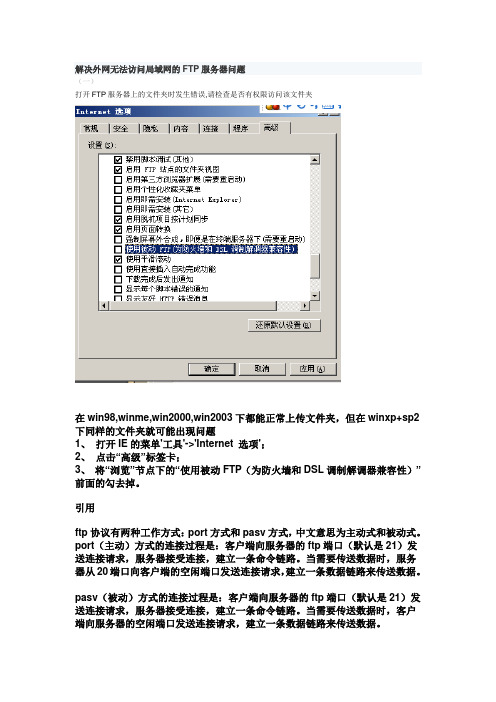
解决外网无法访问局域网的FTP服务器问题(一)打开FTP服务器上的文件夹时发生错误,请检查是否有权限访问该文件夹在win98,winme,win2000,win2003下都能正常上传文件夹,但在winxp+sp2下同样的文件夹就可能出现问题1、打开IE的菜单'工具'->'Internet 选项';2、点击“高级”标签卡;3、将“浏览”节点下的“使用被动FTP(为防火墙和DSL调制解调器兼容性)”前面的勾去掉。
引用ftp协议有两种工作方式:port方式和pasv方式,中文意思为主动式和被动式。
port(主动)方式的连接过程是:客户端向服务器的ftp端口(默认是21)发送连接请求,服务器接受连接,建立一条命令链路。
当需要传送数据时,服务器从20端口向客户端的空闲端口发送连接请求,建立一条数据链路来传送数据。
pasv(被动)方式的连接过程是:客户端向服务器的ftp端口(默认是21)发送连接请求,服务器接受连接,建立一条命令链路。
当需要传送数据时,客户端向服务器的空闲端口发送连接请求,建立一条数据链路来传送数据。
因为port方式在传送数据时,由服务器主动连接客户端,所以,如果客户端在防火墙或nat网关后面,用port方式将无法与internet上的ftp服务器传送文件。
这种情况需要使用pasv方式。
几乎所有的ftp客户端软件都支持这两种方式。
特殊的典型例子是ie,ie默认是用port方式的。
如果要在ie里启用pasv 方式,请打开ie,在菜单里选择:工具-> internet选项-> 高级,在“使用被动ftp”前面打上钩(需要ie6.0以上才支持)。
(二)两权分立的FTP工作模式,工作环境:ADSL---(219.154.214.150)NAT(10.41.221.2)-----PC(10.41.221.6/FTPSERVER)。
一、映射21端口到PC,PC安装FTP服务serv-u,用serv-u是因为他可以方便的设置FTP的两种工作模式。
电脑无法连接FTP服务器的解决方法

电脑无法连接FTP服务器的解决方法在现代信息技术的发展中,FTP(文件传输协议)被广泛应用于文件的上传和下载。
然而,有时候我们会遇到电脑无法连接FTP服务器的问题,这给我们的工作和生活带来了一定的困扰。
本文将为您介绍几种常见的解决方法,帮助您顺利连接FTP服务器。
一、检查网络连接和FTP服务器状态首先,我们需要确认自己的网络连接是正常的。
请检查电脑是否连接了正确的网络,网络连接是否稳定,以及是否存在其他网络问题。
此外,您还可以通过其他设备尝试连接同一FTP服务器,以确定FTP 服务器是否正常运行。
二、检查防火墙设置防火墙是保护计算机免受恶意攻击的重要组成部分,但有时候它也可能阻止我们与FTP服务器建立连接。
请按照以下步骤检查防火墙设置:1. 打开控制面板,并选择“系统与安全”。
2. 点击“Windows Defender防火墙”。
3. 在左侧导航栏中,选择“允许应用或功能通过Windows Defender 防火墙”。
4. 点击“更改设置”。
5. 检查列表中是否有您使用的FTP客户端应用程序,如果没有,请点击“允许另一个应用...”并添加您的FTP客户端应用程序。
6. 确保所添加的应用程序的“专用”和“公用”复选框都被选中。
7. 点击“确定”保存设置。
三、检查FTP服务器配置如果您确定自己的网络连接和防火墙设置都没有问题,那么就需要检查FTP服务器的配置。
1. 确保FTP服务器地址、端口号、用户名和密码正确。
常见的FTP服务器端口号是21,但也会因具体情况而有所不同。
2. 如果FTP服务器启用了被动模式(PASV),请确保您的FTP客户端已经正确配置了被动模式。
3. 检查FTP服务器的访问权限设置。
您需要确保您的用户账户具有访问FTP服务器的权限。
4. 如果您是在公司网络中使用FTP服务器,请联系您的网络管理员,确保您的电脑已被授权访问FTP服务器。
四、尝试使用其他FTP客户端如果上述方法仍然无法解决问题,您可以尝试使用其他可靠的FTP客户端软件。
- 1、下载文档前请自行甄别文档内容的完整性,平台不提供额外的编辑、内容补充、找答案等附加服务。
- 2、"仅部分预览"的文档,不可在线预览部分如存在完整性等问题,可反馈申请退款(可完整预览的文档不适用该条件!)。
- 3、如文档侵犯您的权益,请联系客服反馈,我们会尽快为您处理(人工客服工作时间:9:00-18:30)。
连不上某个FTP站点的解决办法
一、FTP的两个模式
FTP的两个模式分为主动模式(PORT)和被动模式(PASV)。
若采用主动模式,就是FTP软件请求服务器来连它;若采用被动模式,如同是服务器告诉FTP软件“你来连接我”。
小提示:有防火墙用户不能使用主动模式,这是因为防火墙不允许来自网外的主动连接,所以用户必须同使用被动模式。
二、判断问题是否在传输出模式上
在登录FTP时,经常会出现各种各样的错误,那么哪些是因为传输模式设置不正确所造成的呢?下面这些无法连接的例子,都可能是传输模式设置不正确导致的。
1.当出现“426 data connection closed,transfer aborted”提示时,表示你采用了主动模式的话,而防火墙禁止了来自FTP服务器的主动连接。
2.如果出现“550 Passive mode notallowed on this server”的信息地,则表明FTP 服务器被设置成了不支持被动模式的连接。
3.除此之外,“数据Socket错误,连接已超时”的错误也非常多见,这同样是由传输模式设置不正确引起的。
三、FTP传输模式的切换
既然因传输模式设置不当可以引发多种FTP登录故障,那么在实际应用过程中我们又该如何改变其传输模式呢?下面我们将常用工具的FTP传输模式切换方法传授给大家。
1.IE
IE浏览器是我们登录FTP服务器最简单、直接的工具之一,默认使用的是主动模式,切换方法比较简单。
启动IE后,打开“工具”菜单中的“Internet选项”,将打开的窗口切换到“高级”选项卡,选中其中的“使用被动FTP”选项并保存设置即可(图1)。
